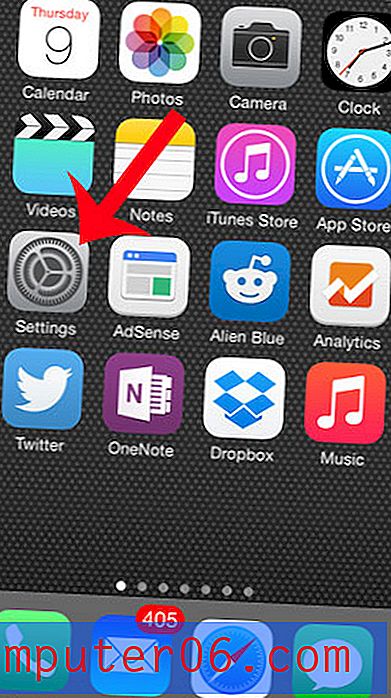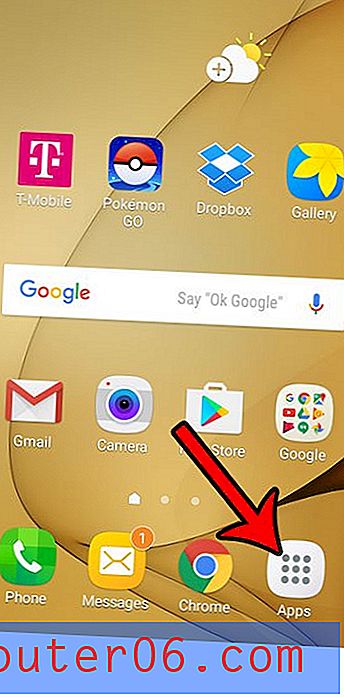Come utilizzare la funzione Annulla invio in Gmail
Richiamare un'e-mail è un'opzione utile da avere quando ti rendi conto, subito dopo aver inviato un messaggio, che hai fatto una sorta di errore. Che tu abbia dimenticato di includere qualcuno nel messaggio o che un'informazione non sia corretta, la maggior parte delle persone ha vissuto una situazione in cui desiderava poter ricordare un'e-mail. Gmail ha da tempo un modo per farlo, ma non è stato ufficialmente incluso come opzione nel tuo account Gmail. Fortunatamente, tuttavia, Google ha aggiunto l'opzione Annulla invio come funzionalità ufficiale che può essere configurata dalle impostazioni di Gmail.
I passaggi seguenti ti mostreranno come abilitare questa opzione nel tuo account Gmail in modo da poter sfruttare la possibilità di richiamare un messaggio Gmail che hai appena inviato. Il tempo massimo che avrai per questa opzione è di 30 secondi, quindi dovrai prendere la decisione rapidamente dopo aver inviato il messaggio.
Fai in modo che Gmail attenda prima di inviare un'e-mail
I passaggi di questo articolo regoleranno le impostazioni di Gmail nel tuo browser Web in modo da avere un breve periodo di tempo dopo l'invio di un'e-mail in cui è possibile richiamarlo. Una volta trascorso il tempo specificato nei passaggi seguenti, non sarà più possibile annullare l'invio del messaggio e-mail.
Passaggio 1: aprire il browser Web, quindi accedere al proprio account Gmail. Se non hai già effettuato l'accesso all'account, dovrai inserire il tuo indirizzo Gmail e la tua password. Puoi andare direttamente a Gmail accedendo al sito mail.google.com.

Passaggio 2: fai clic sull'icona a forma di ingranaggio sul lato destro della finestra, quindi fai clic sull'opzione Impostazioni .
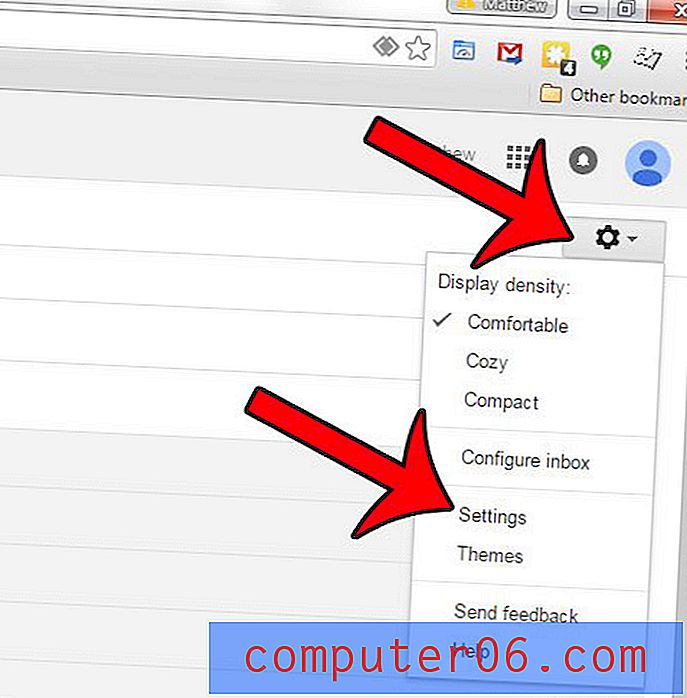
Passaggio 3: fare clic sulla casella a sinistra di Abilita Annulla invio .
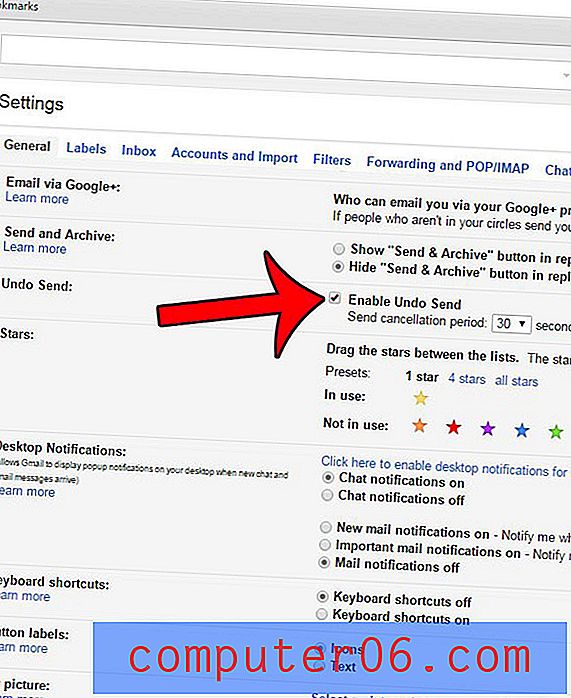
Passaggio 4: fai clic sul menu a discesa a destra di Invia periodo di annullamento, quindi seleziona il numero di secondi che Gmail deve attendere prima di inviare il tuo messaggio di posta elettronica.
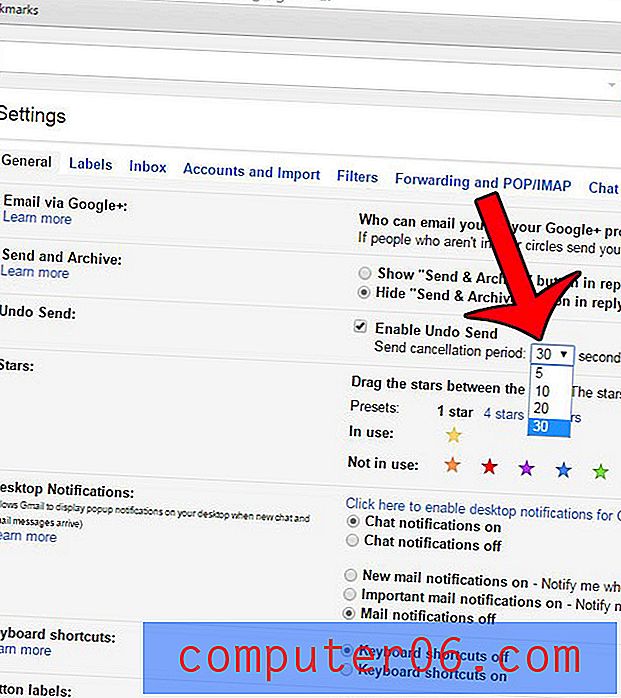
Passaggio 5: scorrere fino alla fine della finestra e fare clic sul pulsante Salva modifiche .
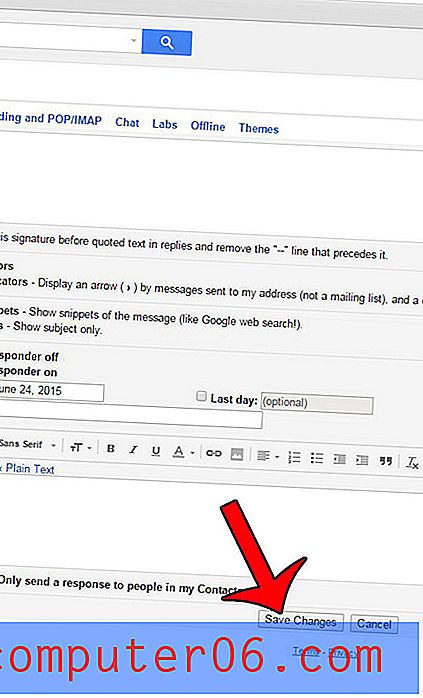
Ora, dopo aver inviato un messaggio e-mail, ti verrà chiesto con una finestra di dialogo nella parte superiore della finestra. Se fai clic sull'opzione Annulla, la tua email non verrà inviata. Se si fa clic in una cartella o finestra diversa dopo aver inviato il messaggio, il prompt scompare e non sarà possibile annullare l'invio del messaggio.
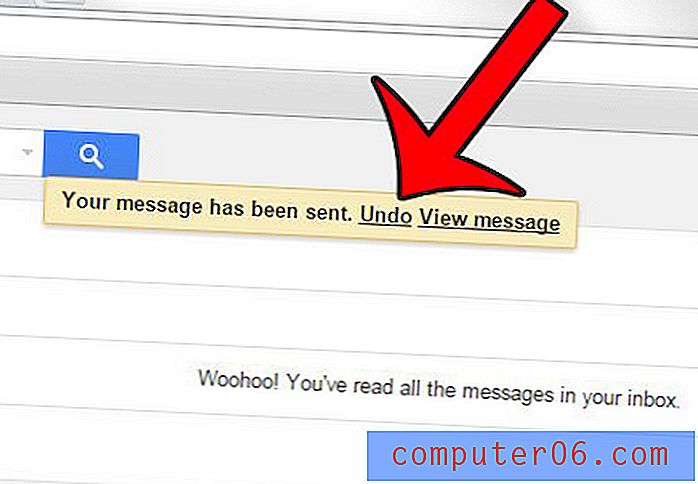
Hai un iPhone e vuoi essere in grado di inviare e ricevere messaggi dal tuo account Gmail sul dispositivo? Questa guida ti mostrerà come configurare il tuo account.